『Instagram(インスタグラム、インスタ)』には、投稿に「いいね」やコメントがあった時に、お知らせしてくれるプッシュ通知機能があります。
本記事ではプッシュ通知の種類や、パターン別の設定方法と解除方法を紹介。困ったときの対処法も説明しているのでぜひ参考にしてください。
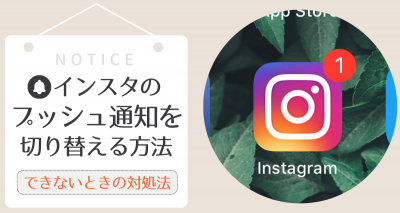
インスタのプッシュ通知を切り替える方法とできないときの対処法
インスタアプリで設定できるプッシュ通知の種類
インスタアプリで設定できるプッシュ通知にはさまざまな種類があります。種類ごとに通知される内容が異なるので、どの項目でどのようなプッシュ通知が届くようになるのか確認していきましょう。
投稿、ストーリー、コメントに関する通知
「投稿、ストーリーズ、コメント」の項目では、自分が投稿した写真や動画に対して、「いいね」やコメントが届くとプッシュ通知が送られてきます。
投稿全体に対する「いいね」を通知したり、自分がタグ付けされている写真に対しての「いいね」だけを通知したりもできます。またフォローしている人が自分のことをタグ付けしたタイミングでプッシュ通知をするか否かも設定可能です。
フォロー中とフォロワーに関する通知
「フォロー中とフォロワー」の項目では、誰かにフォローされたときや、フォローリクエストがきたときにプッシュ通知が届くようになります。
知り合いかもしれないユーザーを定期的にお知らせしたり、相手の自己紹介でメンションされた際にプッシュ通知を届けてくれたりもします。
メッセージと通話に関する通知
「メッセージと通話」の項目では、DM(ダイレクトメッセージ)やグループ通話に関連するリクエスト通知が届くようになります。DMを送信したいと思っている人や、グループ通話へ参加してほしいと望んでいる人からの許可依頼をプッシュ通知で確認できるので、すぐに反応しやすくなります。
またDMが届いた際や、ビデオチャットの着信があった際にもプッシュ通知が届きます。
ライブとリール動画に関する通知
「ライブとリール動画」の項目では、フォローしている人がライブ配信をスタートしたり、リールを投稿したりすると通知が届きます。自分が登録している地域の中で、今日最も再生されているリールのお知らせもしてくれるので、人気の動画コンテンツを把握したいときに役立ちます。
募金キャンペーンに関する通知
「募金キャンペーン」の項目では、フォローしている人が募金キャンペーンを開始したタイミングや、自分が始めた募金キャンペーンに寄付があった場合に通知が届きます。
Instagramからの通知
「Instagramから」の項目では、インスタからのお知らせ通知で、未読のものを再度知らせてくれたり、認識できないログインが発生した際にプッシュ通知で知らせてくれたりします。
お知らせメールに関する通知
「お知らせメール」の項目では、フィードバックやアンケート、インスタの新機能など、インスタから届くお知らせ全般を通知してくれます。
ショッピングに関する通知
「ショッピング」の項目では、フォロー中のアカウントがショップに新商品を追加したことを通知。また自分におすすめの商品やショップに関するお知らせも受け取れます。
パターン別プッシュ通知の設定方法
ここまで、プッシュ通知の種類と内容は説明しましたが、実際にどのようなシーンで活用できるのかピンとこない人もいるのではないでしょうか。
続いて「お気に入りのアカウントだけ通知がとりたい」「DMの通知だけは取りたい」といった具合に、特定の状況下で、どのプッシュ通知を取ればいいのかを紹介。それぞれのプッシュ通知の設定方法も説明します。
特定のアカウントの投稿通知だけを取りたい場合
フォローしているアカウントの中でも、このアカウントの投稿は逃すことなくすぐにチェックしたい!というケースがあるかと思います。インスタではアカウントごとに個別の通知設定ができるので、相手のプロフィールから通知をオンにしておきましょう。
相手のプロフィール画面を開く
個別に通知を取りたいアカウントのプロフィール画面を開き、画面右上の「ベルマーク」をタップします。
プッシュ通知を受け取りたいコンテンツをオンにする
ストーリーズ(ストーリー)やリールなど個別に通知設定ができるので、見逃したくないものはオンに設定しておきましょう。下記画像の場合はストーリー投稿のみプッシュ通知が届くようになっています。
DM通知を受け取りたい場合
DMで連絡をとっている相手からDMが届いたときに、プッシュ通知で知らせてほしい場合には「メッセージと通話」の通知をオンにしてください。
マイページを開く
マイページの右上「三」から「設定」を選択します。
「お知らせ」から「メッセージと通話」を選択
設定を開いたら「お知らせ」を選択して「メッセージと通話」をタップ。
メッセージの項目をオンにする
メッセージと通話の中にある「メッセージ」の項目で「メインと一般フォルダー」をオンにするとDMの受信時にプッシュ通知が届きます。
メインフォルダーのDM通知だけを取ることも可能
一部のDM通知のみ受け取りたい場合には、DMの受信画面から、通知を取りたくないDMを左にスワイプして一般フォルダーに移動。お知らせの「メッセージと通話」を開き、「メインフォルダーのみ」を選択すると、メインフォルダーに設定してあるDM通知だけが届くようになります。
自分の投稿に関する通知を受け取りたい場合
ストーリーやフィードなど、自分が投稿したコンテンツに対する「いいね」やコメントを、すぐに知りたい場合は「投稿、ストーリーズ、コメント」の通知をオンにしてください。
マイページを開く
マイページの右上「三」から「設定」を選択します。
お知らせから「投稿、ストーリーズ、コメント」を選択
設定を開いたら、「お知らせ」→「投稿、ストーリーズ、コメント」の順で選択。
すべてのユーザーからの「いいね」とコメントをオンにする
自分の投稿への「いいね」通知が受け取りたい場合には「いいね!」の項目から「全員」をオンに、コメント通知を受け取りたい場合には「あなたが写っている写真への「いいね!」とコメント」の項目から「全員」をオンにします。
フォロー中のアカウントからの「いいね」とコメントだけをプッシュ通知させたい場合には「全員」の部分を「フォロー中の人」に変更してください。
フォローリクエストをお知らせしてほしい場合
自分のアカウントが非公開(鍵垢)で、新規のフォローリクエストを見逃したくない場合は、「フォロー中とフォロワー」の通知をオンに設定してください。
マイページを開く
マイページの右上「三」から「設定」を選択します。
お知らせから「フォロー中とフォロワー」を選択
設定を開いたら、「お知らせ」→「フォロー中とフォロワー」の順で選択。
フォローリクエストの承認をオンにする
「フォロー中とフォロワー」の中にある「フォローリクエストの承認」をオンにしておけば、フォローリクエストがプッシュ通知されるようになります。
インスタライブの開始通知が欲しい場合
インスタライブを逃さず見たい人は、「ライブとリール動画」の通知をオンにしておくのがおすすめです。
マイページを開く
マイページの右上「三」から「設定」を選択します。
お知らせから「ライブとリール動画」を選択
設定を開いたら、「お知らせ」→「ライブとリール動画」の順で選択。
ライブ動画の項目をオンにする
「ライブとリール動画」の中にある「ライブ動画」の項目をオンにしておけば、インスタライブの開始通知を受け取れるようになります。
不正ログインについてお知らせしてほしい場合
自分のアカウントが不正利用されているかどうかを、リアルタイムで確かめたい人は「Instagramから」の通知をオンにしておくのがおすすめです。
マイページを開く
マイページの右上「三」から「設定」を選択します。
お知らせから「Instagramから」を選択
設定を開いたら、「お知らせ」→「Instagramから」の順で選択。
認識できないログインの項目をオンに設定
「Instagramから」の中にある「認識できないログイン」の項目をオンにしておけば、別端末からログインがあった場合に、時間や場所を大まかに把握できるようになります。身に覚えがないログイン情報だった場合には、パスワードを変更するなど対策をするのがおすすめです。
全部の通知を取りたい場合
インスタ関連の通知をすべて取得したい場合には、手間がかかる手法になりますが、「お知らせ」の項目にある「すべて停止」以外のプッシュ通知をひとつずつオンにしてください。一括でオンにする機能がないので少々時間がかかりますが、この方法で設定するのが確実です。
プッシュ通知をオフにする方法
インスタのプッシュ通知をオフにする場合、3つの方法があります。どのような手順でプッシュ通知をオフにできるのかを、下記で詳しく紹介します。
特定の通知だけオフにする方法
これまでに紹介したプッシュ通知の中から、特定の通知だけをオフにしたい場合に使える方法です。ここではインスタから定期的に紹介される「アカウントのおすすめ」をオフにする方法を例に設定方法を紹介します。
お知らせから「フォロー中とフォロワー」を開く
特定の通知だけをオフにする方法は通知がオンになっているものをオフに切り替えるだけなので簡単です。「フォロー中とフォロワー」の中から、「アカウントのおすすめ」をオンからオフに切り替えましょう。これでインスタからおすすめアカウントが紹介されなくなりました。
数時間だけ通知をオフにする方法
仕事で会議中だけでも通知を切っておきたい、授業中は通知をオフにしたいなど、一時的に通知をオフにしたい場合に使える方法です。
お知らせから「すべて停止」をオンにする
「お知らせ」の中にある「すべて停止」の項目をオンにすると、15分、1時間、2時間、4時間、8時間の中から一時的に通知をオフにする時間が選べます。オンオフ設定はいつでも変更できるので、万が一に備えて長めの時間を設定しておくのがおすすめです。
すべての通知を完全にオフにする方法
すべての通知を完全にオフにする方法は、iPhoneとAndroidで設定方法が異なります。それぞれの設定方法は下記で詳しく紹介します。
iPhoneですべての通知を完全にオフにする方法
iPhoneの場合はスマホの本体設定から全通知をオフに設定できます。「設定」→「通知」→「Instagram」の順に操作してください。
「通知を許可」をオフにすると、インスタからのプッシュ通知をすべてオフにできます。
Androidですべての通知を完全にオフにする方法
Androidの場合は、ホーム画面に表示されているインスタのアイコンを長押しすることで、設定を変更できます。「インスタアイコン」→「iマーク」→「通知」の順で操作してください。
「Instagramのすべての通知」をオフにすると、インスタからのプッシュ通知が届かなくなります。
インスタの通知音をオフにする方法
プッシュ通知はしてほしいけど、通知音だけは鳴らしたくないといった要望にも設定をすれば応えられます。iPhoneとAndroidで操作方法が異なるので、それぞれのやり方を紹介します。
iPhoneでインスタの通知音だけをオフにする方法
iPhoneでインスタのプッシュ通知音だけをオフにする方法は、スマホの設定から行います。「設定」→「通知」→「Instagram」の順に操作してください。
Instagramの項目の中にある「サウンド」オフに設定すると、インスタの通知音のみをオフにできます。
Androidでインスタの通知音だけをオフにする方法
Androidの場合はホーム画面に表示されているインスタのアイコンを長押しすることで、個別に設定を変更できます。「インスタアイコン」→「iマーク」→「通知」の順で操作してください。
例えばDMの通知音をオフにしたい場合は「Instagram Direct」をタップして「サイレント」を選択しておきます。こうすることでDMを受け取った際に、プッシュ通知は表示されても、通知音が鳴らなくなります。「いいね」やコメントの通知音についても同様の操作で「サイレント」に設定しておけば通知音だけをオフにできます。
プッシュ通知が来ない場合の対処法・確認事項
プッシュ通知はONにしているはずなのに、インスタから通知が届かない……。そんなときには以下の項目を確認してみましょう。
インスタのプッシュ通知設定を確認する
プッシュ通知を設定したつもりが、設定できていなかったというケースが考えられるので、まずはインスタのプッシュ通知設定を再確認しましょう。インスタ起動→設定→お知らせの順で操作して、通知を受け取りたい項目がオンになっているかどうかを確認します。また「すべて停止」はオフになっているかも確認してください。
スマホ本体の通知設定を確認する
iPhoneまたはAndroidの本体設定で、プッシュ通知がオフになっている可能性もあります。iPhoneは「通知を許可」、Androidは「Instagramのすべての通知」がオンになっているか確かめましょう。
アプリを最新バージョンにアップグレードする
インスタアプリのバージョンが古いままでは、プッシュ通知が正常に機能しない可能性があります。アプリをバージョンアップさせて、常に最新の状態を保っておくと安心です。
スマホを再起動する
キャッシュの増加などスマホ側の問題も考えられるので、スマホは再起動してからプッシュ通知の確認作業をしてみましょう。
アプリを削除して再ダウンロードしてみる
次にインスタアプリを一度削除して、再ダウンロードするのもおすすめです。インスタのアカウントIDとパスワードさえ覚えていれば、アプリを再ダウンロードした際にデータが消えることはありません。
インスタのプッシュ通知は個別にオンオフを設定できる
インスタでは「いいね」やコメント、DMなど、さまざまなプッシュ通知を個別にオンオフできます。本記事ではプッシュ通知の種類や、パターン別プッシュ通知の設定方法を紹介しています。記事を参考に自分に必要な通知だけを受け取れるように設定して、インスタをより快適に利用してみてはいかがでしょうか。
こちらの記事もおすすめ
